
Usar zonas horarias distintas en Calendario en la Mac
Por omisión, los eventos de Calendario se muestran en la zona horaria actual de la computadora (establecida mediante el panel de preferencias "Fecha y hora"). Sin embargo, puedes cambiar la zona horaria y establecer que eventos específicos usen una zona horaria distinta.
Si cambias la zona horaria del Calendario, los eventos nuevos usarán la nueva zona horaria. Cuando regresas a la zona horaria que tu Mac usa, los eventos creados en la otra zona horaria mantienen dicha zona horaria. El resto de los eventos regresarán a sus fechas y horarios originales.
Por ejemplo, puedes cambiar temporalmente a la hora del este para programar una obra de teatro de Broadway para tus próximas vacaciones. Cuando llegues a Nueva York, debes cambiar el calendario a la hora del este. Cuando regreses a casa, los eventos que agregaste mientras estuviste en Nueva York mantendrán la hora del este. Y los otros eventos regresarán a sus fechas y horas originales.
Cambiar la zona horaria del calendario
En la app Calendario
 en tu Mac, selecciona Calendario > Preferencias y haz clic en Avanzado.
en tu Mac, selecciona Calendario > Preferencias y haz clic en Avanzado.Selecciona "Activar soporte para zonas horarias".
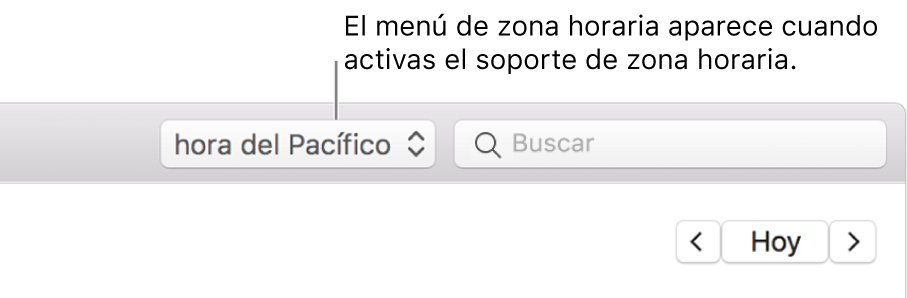
Haz clic en el menú desplegable que está a la izquierda del campo de búsqueda de Calendario y selecciona una zona horaria.
Para seleccionar una zona horaria que no esté en la lista, selecciona Otra.
Los eventos se desplazarán a las fechas y horas correctas de esa zona horaria.
Cambiar la zona horaria de un evento
En la app Calendario
 en tu Mac, selecciona Calendario > Preferencias y haz clic en Avanzado.
en tu Mac, selecciona Calendario > Preferencias y haz clic en Avanzado.Selecciona "Activar soporte para zonas horarias".
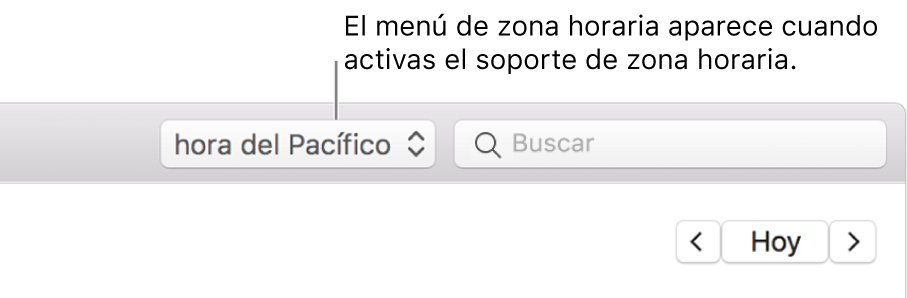
Haz doble clic en el evento, o haz un clic fuerte en él. Haz clic en la fecha de un evento, haz clic en el menú desplegable "Zona horaria" y selecciona una opción.
Para seleccionar una zona horaria que no esté en la lista, selecciona Otra.
Para impedir que el evento se desplace si cambias de zona horaria, selecciona Flotante.